1、首先我们找到【矩形网格工具】,如图所示。

2、我们点击矩形网格工具之后,在画布上画出一个6行3列的表格,如图所示。

3、我们用【直接选择工具】把表格的外框选中,如图所示。
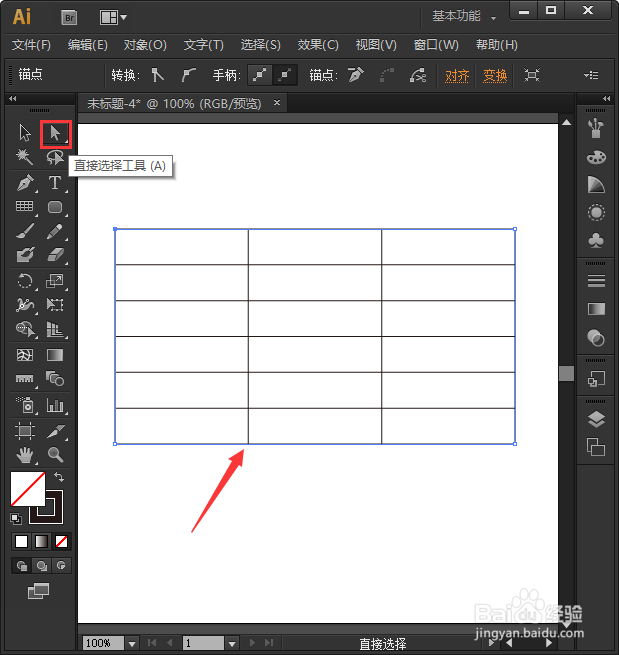
4、接着,我们按下【DELETE】键,把表格的外框进行删除,如图所示。

5、接下来,我们在矩形网格工具的旁边,找到【圆角矩形工具】,如图所示。

6、我们用圆角矩形工具在表格的外面,画出一个圆角形状,填充颜色为【无】即可,如图所示。

7、最后,我们把表格和圆角形状一起选中,右键【编组】在一起,这样就变一个完整的表格了,如图所示。


